Sakārtojiet cilnes, izmantojot Microsoft Edge cilņu grupas
Microsoft Microsoft Mala / / June 23, 2020
Pēdējoreiz atjaunināts

Ja vienlaicīgi ir atvērtas vairākas cilnes, lietas var sākt sajaukt. Lūk, kā iespējot cilņu grupas Microsoft Edge, lai lietas būtu sakārtotas.
Pārlūkojot tīmekli, iespējams, vienlaikus ir atvērtas vairākas cilnes. Laika gaitā, kad vienlaicīgi atvērtas tik daudz cilnes, lietas var sākt sajaukt. Sāk grūtāk izsekot tam, kas ir kas. Atverot to, kas šķiet simtiem cilņu, var apgrūtināt sakārtotību.
Microsoft Edge ir funkcija, kas mazina trakulību, izmantojot Tab grupas. Tas ļauj jums izveidot atvērtu cilņu grupas, lai labāk sakārtotu lapas. Rakstīšanas laikā šī funkcija pēc noklusējuma nav iespējota, tāpēc, lai to ieslēgtu, ir jāpiekļūst eksperimentālajiem iestatījumiem.
Šeit ir apskatīts, kā ieslēgt cilņu grupu funkciju, lai labāk sakārtotu visas atvērtās cilnes.
Cilņu grupas Microsoft Edge
Lai sāktu, jums, iespējams, būs jāatspējo viens no Edge eksperimentālajiem iestatījumiem. Lai to izdarītu, palaidiet Microsoft Edge un adreses joslā ierakstiet šo ceļu:
mala: // karodziņi / # cilņu grupas
Pēc tam cilnē Grupas atlasiet Iespējots no nolaižamās izvēlnes.
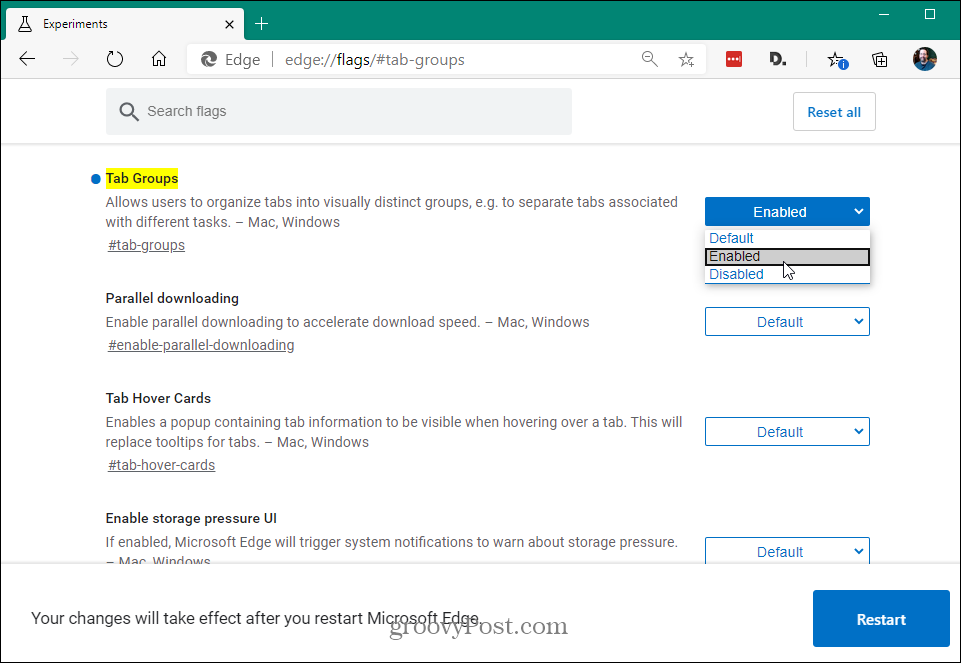
Lai izmaiņas stātos spēkā, jums būs jārestartē Edge. Noklikšķiniet uz Restartēt pogu.
Lai izmantotu jauno cilņu grupu funkciju, atveriet Microsoft Edge un atveriet dažas cilnes. Ar peles labo pogu noklikšķiniet uz cilnes un noklikšķiniet uz Pievienot jaunai grupai no izvēlnes.
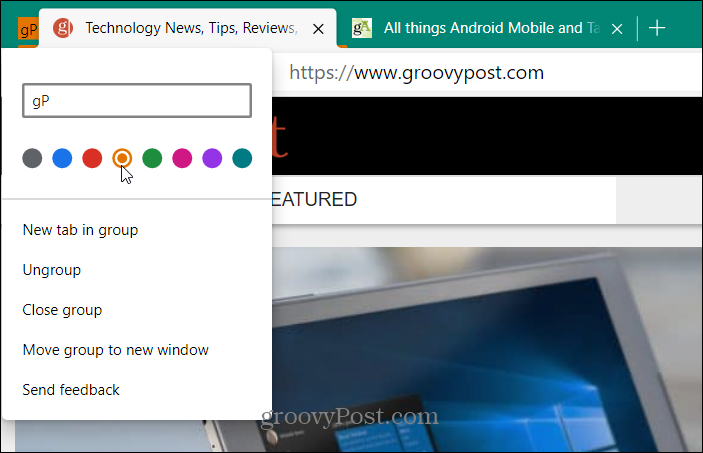
Piešķiriet grupai vārdu, un jūs varat arī krāsu kodu grupai. Ja vēlaties esošai grupai pievienot atvērtu cilni, ar peles labo pogu noklikšķiniet uz cilnes un izvēlieties grupu, kurai to pievienot.
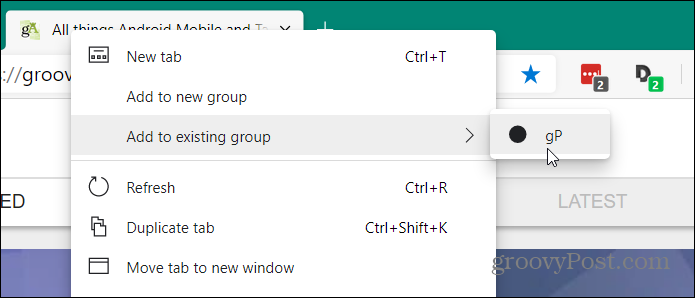
Microsoft Edge iegūšana
Ja jums tā vēl nav, izlasiet mūsu rakstu par kā instalēt jauno. Ja esat pazīstams ar pārlūku Google Chrome, jums nevajadzētu radīt problēmas ar ieniršanu. Iepazīstieties ar citiem mūsu rakstiem pārlūkprogrammā, piemēram kā pievienot Chrome paplašinājumus vai kā bloķēt crapware ar.
Jaunais Microsoft Edge ir veidots uz Chromium virsotnes. Tas ir patiesi starpplatformu un pieejams darbiem Windows 7, 8, 10, macOS, Android un iOS ar Linux versiju.
Kas ir personīgais kapitāls? 2019. gada pārskats, ieskaitot to, kā mēs to izmantojam naudas pārvaldīšanai
Neatkarīgi no tā, vai jūs vispirms sākat ieguldīt vai esat pieredzējis tirgotājs, personīgajam kapitālam ir kaut kas ikvienam. Šeit ir apskatīts ...



